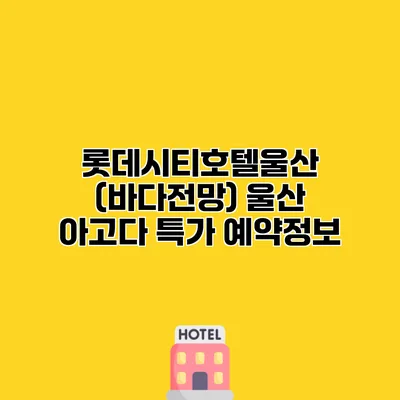인터넷 속도가 느려지면 노트북의 성능도 저하되기 마련이다. 노트북의 성능을 개선하고 인터넷 속도를 회복하는 방법은 각 단계에서 주의 깊게 고려해야 할 사안들로 가득하다. 이 글에서는 온라인 환경과 시스템 최적화의 중요성을 강조하며, 이를 통해 노트북의 전반적인 성능을 증대시키는 구체적 방법을 공지할 것이다.
인터넷 속도와 노트북 성능의 관계 이해하기
인터넷 속도와 노트북 성능은 밀접하게 연결되어 있어요. 우리가 이해할 필요가 있는 것은, 노트북 사용 시 어떤 상황에서 인터넷 속도가 성능에 영향을 미치는지를 아는 것이죠. 노트북의 내부 성능이 아무리 뛰어나더라도, 느린 인터넷 속도는 여러 작업을 수월히 진행하는 데 방해가 될 수 있어요.
인터넷 속도의 중요성
우선 인터넷 속도는 웹서핑, 동영상 스트리밍, 온라인 게임 등 다양한 상황에서 바로바로 반영되요. 예를 들어, 스트리밍 서비스를 이용할 때, 인터넷 속도가 느리면 영상이 끊기거나 로딩 시간이 길어져 불편함이 커지죠. 이렇게 되면 노트북의 성능이 아무리 뛰어나도 평소보다 더 느리게 느껴질 수 있어요.
또한, 파일을 다운로드하거나 업로드 하는 과정에서도 인터넷 속도가 느리면 작업이 지체됩니다. 이때는 노트북의 CPU나 메모리가 문제인 줄 알 수 있지만, 실상은 인터넷 속도 때문일 확률이 높아요.
네트워크 지연과 노트북 성능
네트워크 지연(latency)이라는 개념도 중요해요. 네트워크 지연은 데이터 송수신에 걸리는 시간으로, 인터넷 속도와 관련이 깊어요. 예를 들어, 온라인 게임을 하는 도중 지연이 발생하면 화면이 멈추거나 지연되며 동작하는 경우가 많은데, 이때 노트북이 느려지는 것 같은 느낌을 받을 수 있죠.
처리 속도와 데이터 전송 속도
노트북의 CPU와 메모리 성능이 뛰어난 경우에도, 데이터를 주고받는 속도가 느리면 전체적인 작업 속도는 저하될 수 있어요. 예를 들어, 고사양의 그래픽 작업을 할 때, 인터넷으로 그래픽 파일을 다운로드해야 한다면, 빠른 인터넷 속도는 효율성을 크게 향상시키게 되죠. 이런 이유로 인터넷 속도는 노트북 성능을 좌우하는 중대한 요소가 될 수 있어요.
실제 사례
-
업데이트와 패치: 많은 소프트웨어와 운영체제 업데이트는 인터넷을 통해 다운로드되요. 인터넷 속도가 느리면 이러한 업데이트도 지연되어, 노트북 사용에 불편을 초래할 수 있어요.
-
클라우드 서비스: 최근 클라우드 기반 서비스의 사용이 증가하고 있는데요. 이 경우 빠른 인터넷은 원활한 데이터 접근과 처리에 필수적이에요.
-
유튜브 또는 넷플릭스와 같은 스트리밍 서비스: 고화질 영상을 보고 싶을 때는 안정적이고 빠른 인터넷 연결이 필요하죠. 이 또한 노트북의 성능에 큰 영향을 미친답니다.
이처럼, 인터넷 속도와 노트북의 성능은 하나로 묶여있어요. 따라서 노트북을 사용할 때, 이러한 관계를 충분히 이해하고 개선하기 위한 노력을 하는 것이 중요하답니다. 다음 섹션에서는 이러한 문제를 극복하기 위한 방법들을 살펴보도록 할게요.
인터넷 속도의 개념
- 인터넷 속도는 데이터를 전송하는 속도로, 일반적으로 Mbps(메가비트 per 초)로 측정됩니다.
- 속도가 느려질 경우, 웹 페이지 로드 시간이 증가하고, 온라인 게임 및 스트리밍 서비스의 품질이 저하됩니다.
노트북 성능 저하의 원인
- 소프트웨어 문제: 불필요한 프로그램의 실행 및 백그라운드에서 작동하는 소프트웨어.
- 하드웨어 문제: 노후화된 하드웨어 또는 메모리 부족.
- 네트워크 문제: 느린 인터넷 회선이나 연결 불량.
노트북 성능 개선법: 인터넷 속도로 인한 영향 극복하기
노트북 성능은 여러 요소에 의해 영향을 받지만, 인터넷 속도 또한 그 중 중요한 요소에요. 특히 온라인 업무와 웹 서핑이 일상화된 요즘, 인터넷 속도로 인해 느려질 수 있는 노트북 성능을 개선하는 방법을 알고 계신가요?
여기서는 그 해결책을 구체적으로 살펴보도록 할게요.
| 개선법 | 설명 |
|---|---|
| 인터넷 속도 테스트 | 먼저, 자신의 인터넷 속도를 테스트해보세요. 이를 통해 현재 사용 중인 인터넷의 안정성과 속도를 확인할 수 있어요. 속도가 느리다면 ISP(인터넷 서비스 제공업체)에 연락할 필요가 있을 수 있어요. |
| 불필요한 백그라운드 프로그램 종료 | 인터넷을 사용할 때, 불필요한 프로그램이 백그라운드에서 실행되고 있다면 성능에 영향을 미칠 수 있어요. 작업 관리자를 통해 어떤 프로그램이 자원을 소모하는지 확인하고, 필요없는 프로그램은 종료하는 것이 좋아요. |
| 웹 브라우저 최적화 | 사용 중인 웹 브라우저의 캐시와 쿠키를 주기적으로 삭제하면 성능이 향상될 수 있어요. 또한, 브라우저 확장 기능을 최소화하고, 업데이트를 항상 최신 상태로 유지하는 것이 중요해요. |
| DNS 설정 변경 | 더 빠른 로딩 속도를 원한다면 공용 DNS 서버(예: 구글 퍼블릭 DNS)를 사용하는 것도 좋은 방법이에요. 이를 통해 더 빠른 웹 페이지 로딩을 경험할 수 있답니다. |
| Wi-Fi 환경 개선 | Wi-Fi 신호가 약한 장소에서는 인터넷 속도가 느려질 수 있어요. 가능하다면 라우터 근처에서 사용하거나 신호 증폭기(리피터)를 사용하는 것을 고려해보세요. |
| 하드웨어 업그레이드 | 만약 노트북이 오래되었다면, 하드웨어 업그레이드를 통해 성능을 향상시킬 수 있어요. 램을 추가하거나 SSD로 교체하면 전반적인 성능 개선이 기대되요. |
| 정기적인 시스템 청소 및 최적화 | 바이러스 및 악성코드 검사를 통해 시스템의 안전성을 유지하고, 불필요한 파일은 삭제해서 디스크 공간을 확보하세요. 시스템 최적화를 위해 전용 소프트웨어를 사용하는 것도 추천해요. |
인터넷 속도의 영향을 극복하기 위해서는 위의 개선법을 통해 종합적으로 접근하는 것이 중요해요. 노트북 성능을 회복하고 더 원활한 인터넷 환경을 만들 수 있을 거에요. 실제로 이러한 방법들을 통해 많은 사람들이 온라인 업무에서 더 높은 생산성을 느끼고 있답니다. 여러분도 시도해보세요!
불필요한 프로그램 종료하기
노트북에서 동시에 실행되고 있는 프로그램이 많으면 리소스를 소모하게 된다.
프로그램 관리 방법
- 작업 관리자를 통해 현재 실행 중인 프로그램을 확인하고 필요 없는 프로그램을 종료한다.
- 일반적으로 사용하지 않는 프로그램은 제거하거나 비활성화 해 두는 것이 좋다.
네트워크 속도 확인 및 테스트
인터넷 속도를 측정하여 현재 속도를 파악하는 것이 중요하다.
인터넷 속도 측정 방법
- Speedtest.net과 같은 웹사이트를 통해 속도를 측정한다.
- 측정 결과를 확인하고 문제가 있다면 ISP에 상담한다.
| 속도 측정 결과 | 조치 사항 |
|---|---|
| 10 Mbps 이하 | ISP에 연락하거나 요금제를 변경 고려 |
| 10-25 Mbps | 속도 개선을 위한 노트북 설정 조정 |
| 25 Mbps 이상 | 현재 상황 문제가 없는지 점검 |
시스템 최적화: 디스크 정리 및 속도 향상
디스크 용량이 부족할 경우 성능 저하 문제가 발생할 수 있다.
디스크 정리하기
- 윈도우에서는 내 컴퓨터 > 속성 > 디스크 정리 기능을 사용하여 불필요한 파일을 삭제할 수 있다.
- 임시 파일과 캐쉬 파일을 주기적으로 삭제하여 저장공간을 확보한다.
최근 업데이트 및 드라이버 점검하기
최신 시스템 업데이트는 성능 향상에 큰 영향을 미칠 수 있다.
업데이트 확인 방법
- 설정에서 업데이트 및 보안 메뉴로 가기
- Windows 업데이트를 통해 최신 패치를 적용한다.
인터넷 연결 방식 변경하기
Wi-Fi 대신 유선 LAN을 사용하면 속도가 더 빨라질 수 있다.
유선 LAN의 장점
- 보다 안정적인 연결
- 낮은 지연 시간과 일정한 속도 유지
결론
인터넷 속도는 노트북 성능에 큰 영향을 미칠 수 있습니다. 그렇기 때문에 성능 저하를 막기 위해 올바른 조치를 취하는 것이 매우 중요해요. 다음은 인터넷 속도로 인해 느려진 노트북 성능을 개선하기 위한 핵심 단계와 팁입니다.
-
인터넷 속도 점검
- 주기적으로 인터넷 속도를 테스트하여 사용 중인 서비스의 실제 속도를 파악하세요.
- 속도 테스트 사이트를 통해 다운로드, 업로드 속도와 핑 값을 확인하는 것이 좋아요.
-
무선 신호 최적화
- 무선 공유기를 적절히 배치하여 신호 세기가 강한 위치에서 노트북을 사용하세요.
- 가능한 경우 유선 연결을 통해 더 안정적인 인터넷 속도를 경험할 수 있어요.
-
네트워크 장비 점검
- 공유기 및 모뎀의 업데이트를 주기적으로 확인해 최신 상태로 유지하도록 하세요.
- 네트워크 장비의 성능이 저하되지 않도록 주의가 필요해요.
-
고용량 파일 다운로드 관리
- 대용량 파일의 다운로드는 다른 작업 수행 시 지연을 초래할 수 있어요.
- 다운로드 예약 기능을 활용해 사용하지 않는 시간에 다운로드를 설정해 보세요.
-
불필요한 프로그램 종료
- 인터넷을 사용할 때 실행하지 않아도 되는 프로그램이나 브라우저 탭은 종료하세요.
- 백그라운드에서 작동하는 프로그램도 성능을 저하시킬 수 있습니다.
-
VPN 사용 주의
- VPN 사용 시 속도가 느려질 수 있으니 필요한 경우에만 사용하도록 해요.
- 무료 VPN 서비스는 종종 속도를 저하시킬 수 있으니 선택에 주의가 필요해요.
-
정기적인 시스템 청소
- 남아 있는 캐시 파일이나 불필요한 데이터도 성능 저하의 원인입니다.
- 시스템 청소 도구를 활용하여 주기적으로 정리해 주도록 하세요.
-
업그레이드 고려
- 노트북의 하드웨어 성능이 종종 인터넷 속도와 연관이 있으니, 필요할 경우 메모리나 SSD를 업그레이드하는 것도 좋습니다.
- 업그레이드는 성능을 크게 개선할 수 있는 좋은 방법이죠.
이처럼 노트북 성능을 개선하기 위해서는 여러 가지 요소를 고려해야 하고, 인터넷 속도 역시 그 중 하나랍니다. 인터넷 속도의 저하로 느려진 노트북 성능은 적절한 조치를 통해 개선이 가능해요. 그러므로 위에서 제시한 방법들을 참고하여 더 나은 성능을 확보하는 것이 중요합니다.